Где скачать драйвера для Windows 10

Windows 10 решила извечную проблему пользователей PC, связанную с необходимостью искать драйвера для устройств. При первоначальной настройке операционная система в автоматическом режиме устанавливает большинство драйверов, позволяя без каких-либо дополнительных действий начать полноценную работу с компьютером. Промахи, впрочем, случаются и у Windows 10, из-за чего драйвера приходится искать и устанавливать вручную. В этой инструкции мы расскажем о самом эффективном способе поиска и загрузки драйверов для Windows 10.
Перед тем как перейти к универсальному и наиболее верному способу нахождения и загрузки нужного драйвера, для полноты инструкции опишем возможность установки драйверов стандартными средствами.
Загрузка драйверов стандартными средствами
Шаг 1. Запустите «Диспетчер устройств». Перейти к нему можно через поиск или набрав в меню «Выполнить» (Win + R) команду devmgmt.msc.
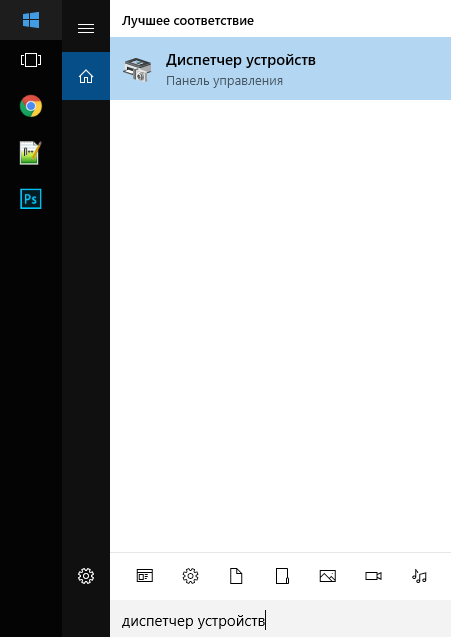 Шаг 2. Нажмите правой кнопкой мыши на устройстве, драйвер которого вы хотите установить или обновить.
Шаг 2. Нажмите правой кнопкой мыши на устройстве, драйвер которого вы хотите установить или обновить.
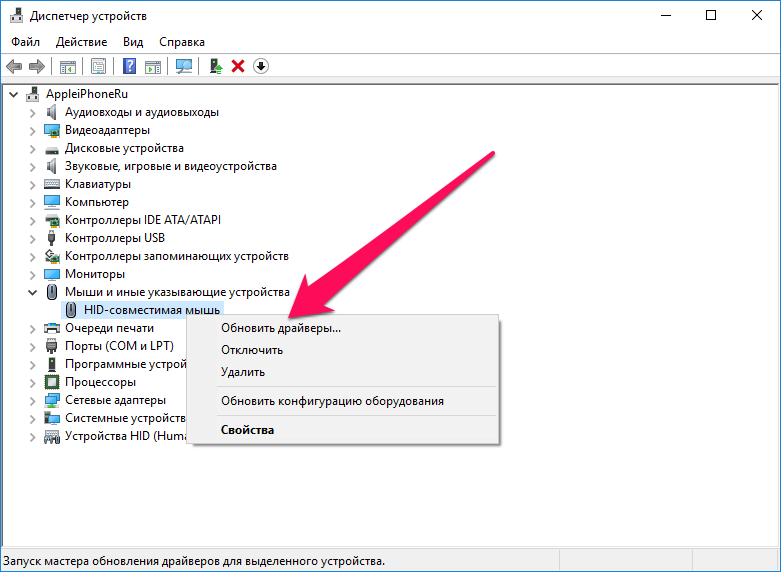 Шаг 3. В открывшемся меню выберите пункт «Обновить драйверы».
Шаг 3. В открывшемся меню выберите пункт «Обновить драйверы».
Шаг 4. Нажмите «Автоматический поиск обновленных драйверов» и дождитесь окончания поиска. Если драйвер будет найден, система предложит вам его установку.
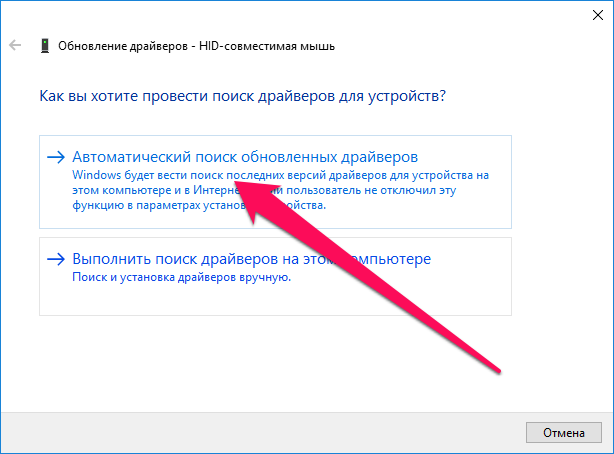 Это стандартный способ, срабатывающий далеко не всегда. Описанный же ниже универсальный способ выручит вас в большинстве случаев.
Это стандартный способ, срабатывающий далеко не всегда. Описанный же ниже универсальный способ выручит вас в большинстве случаев.
Загрузка драйверов по ID оборудования
Шаг 1. Запустите «Диспетчер устройств». Перейти к нему можно через поиск или набрав в меню «Выполнить» (Win + R) команду devmgmt.msc.
Шаг 2. Нажмите правой кнопкой мыши на устройстве и выберите пункт «Свойства».
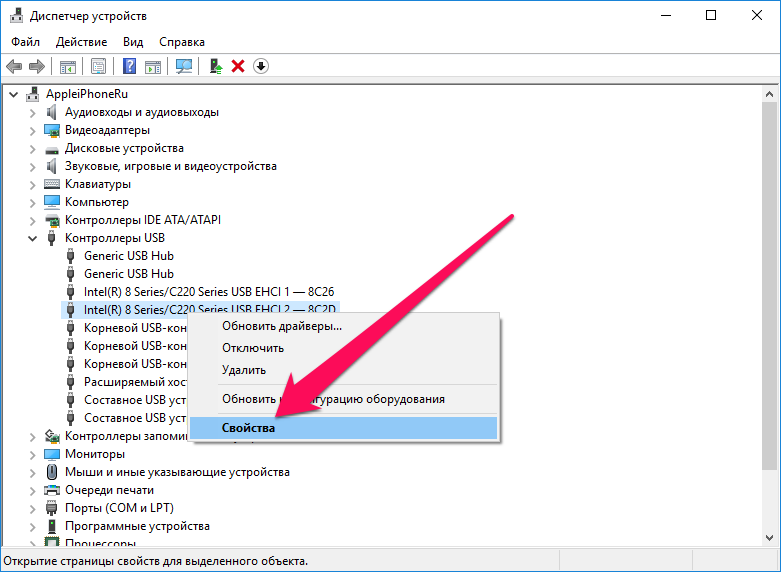 Шаг 3. В открывшемся окне перейдите на вкладку «Сведения» и в графе «Свойство» выберите пункт «ИД оборудования».
Шаг 3. В открывшемся окне перейдите на вкладку «Сведения» и в графе «Свойство» выберите пункт «ИД оборудования».
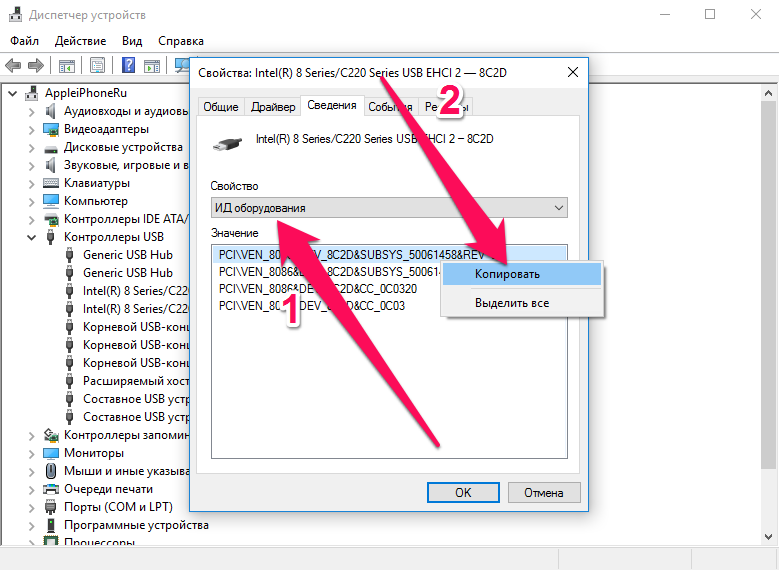 Шаг 4. Нажмите правой кнопкой мыши на первую строчку в графе «Значение» и выберите пункт «Копировать».
Шаг 4. Нажмите правой кнопкой мыши на первую строчку в графе «Значение» и выберите пункт «Копировать».
Шаг 5. Перейдите на сайт DevId.info, вставьте скопированный ранее идентификатор в строку поиска и нажмите «Искать».
Важно: если драйвер в базе не был найден, сократите идентификатор, убрав значения SUBSYS и REV. Пример: если по поиску «PCI\VEN_8086&DEV_8C2D&SUBSYS_50061458&REV_05» драйвер найден не был, то сократив ИД до вида «PCI\VEN_8086&DEV_8C2D» мы успешно нашли драйвер устройства.
 Шаг 6. В результатах поиска выберите Windows 10 (или же свою операционную систему) и нажмите на драйвер оборудования, расположенный на этой вкладке.
Шаг 6. В результатах поиска выберите Windows 10 (или же свою операционную систему) и нажмите на драйвер оборудования, расположенный на этой вкладке.
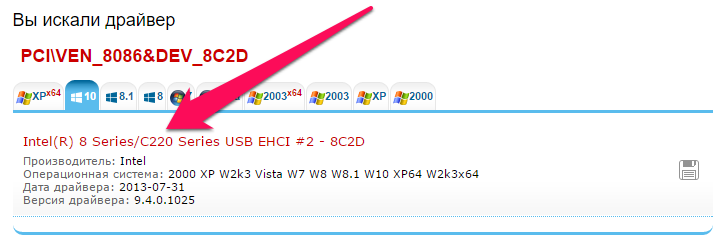 Шаг 7. Скачайте драйвер на компьютер, нажав по прямой ссылке, доступной на странице драйвера.
Шаг 7. Скачайте драйвер на компьютер, нажав по прямой ссылке, доступной на странице драйвера.
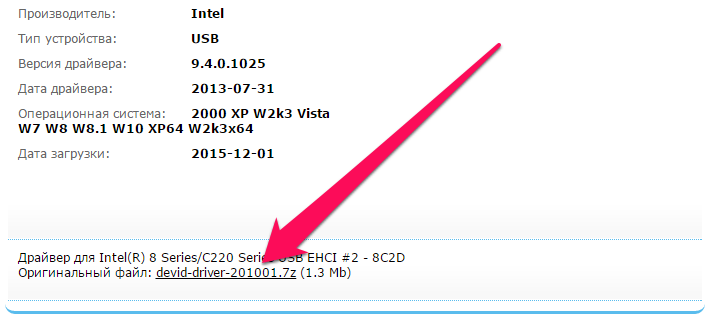 Вот таким простым образом вы можете найти драйвер для любого устройства вашего компьютера, даже если ранее оно установлено не было. Способ работает как для Windows 10, так и для предыдущих версий операционной системы Microsoft.
Вот таким простым образом вы можете найти драйвер для любого устройства вашего компьютера, даже если ранее оно установлено не было. Способ работает как для Windows 10, так и для предыдущих версий операционной системы Microsoft.
Смотрите также:
✅ Подписывайтесь на нас в Telegram, ВКонтакте, и Яндекс.Дзен.
